تحذف العديد من برامج مكافحة الفيروسات الملفات المشبوهة تلقائيًا أثناء عمليات الفحص الأمني. على الرغم من أن أدوات مكافحة الفيروسات هذه تتيح لك استعادة الملفات المحذوفة، إلا أنها على الأرجح ستحذف الملف مرة أخرى أثناء عمليات الفحص اللاحقة. لمنع التكرار، من الأفضل تهيئة برنامج مكافحة الفيروسات لديك لاستثناء الملفات المهمة عند البحث عن الفيروسات والبرامج الضارة.
سنوضح لك كيفية منع برنامج مكافحة الفيروسات لديك من حذف الملفات تلقائيًا دون موافقتك. سيغطي هذا البرنامج التعليمي خطوات Windows Defender وبرامج مكافحة الفيروسات التابعة لجهة خارجية الشائعة — Avast، وAVG، وBitDefender، وما إلى ذلك.
قبل المتابعة، تأكد من أن الملف (الملفات) آمن ولن يؤدي إلى إتلاف جهاز الكمبيوتر الخاص بك والبيانات قبل استثناءه من عمليات فحص مكافحة الفيروسات. قد يؤدي استبعاد ملف (ضار) من الحذف إلى زيادة تعرض جهاز الكمبيوتر الخاص بك لهجمات البرامج الضارة والتهديدات الأخرى.
ملاحظة: تنطبق خطوات استكشاف الأخطاء وإصلاحها الواردة في هذا البرنامج التعليمي على الأجهزة التي تعمل بأنظمة التشغيل Windows 10 وWindows 11 وMac أو (macOS).
منع Avast Antivirus من حذف الملفات
اتبع الخطوات الموضحة أدناه لمنع أفاست من حذف ملف أو مجلد أو تطبيق عند فحص جهاز الكمبيوتر الخاص بك بحثًا عن التهديدات.
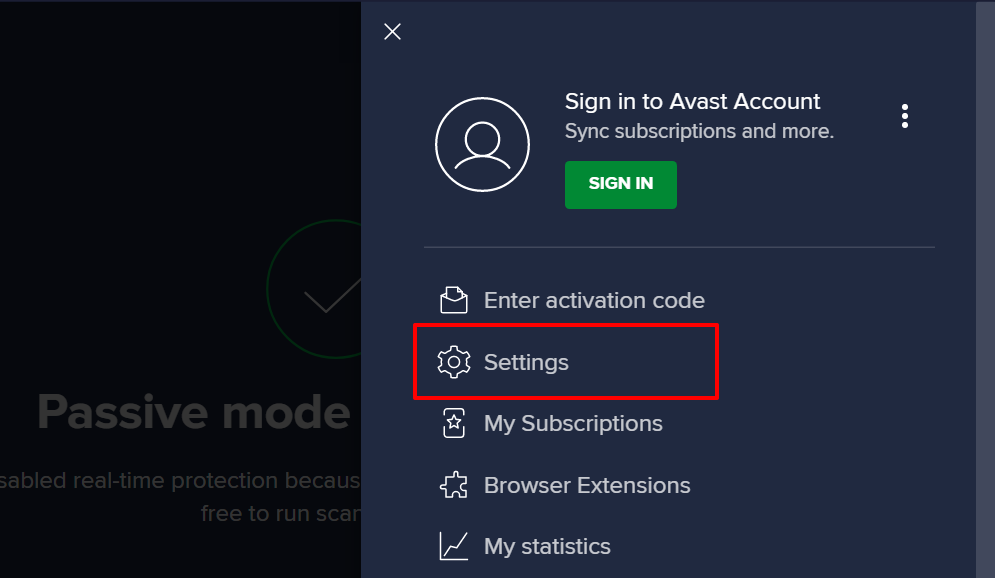
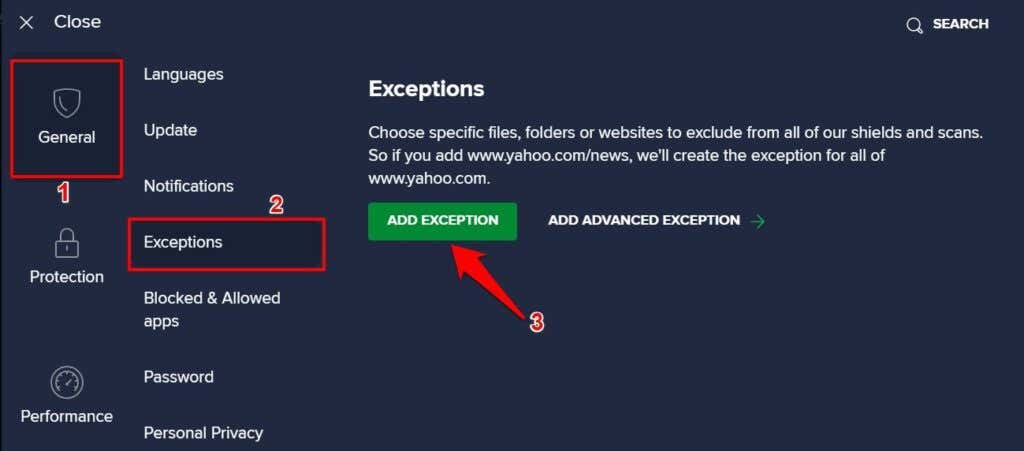
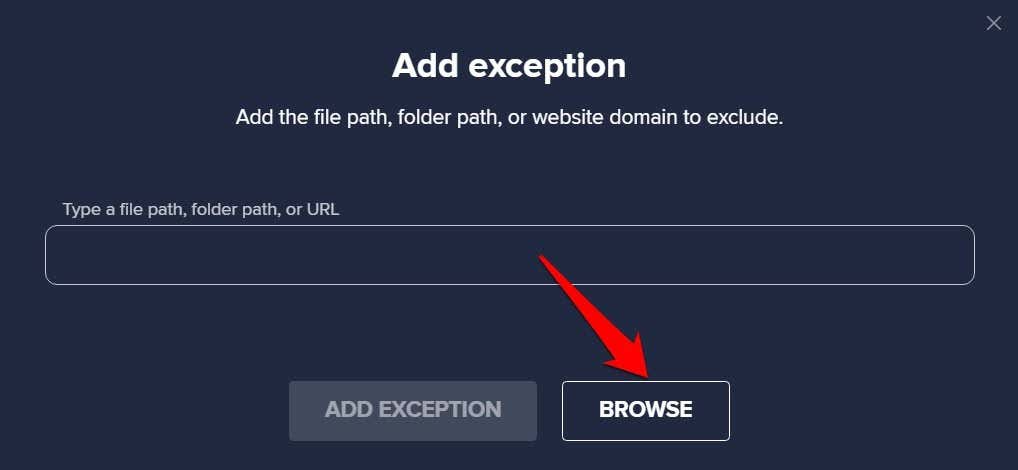
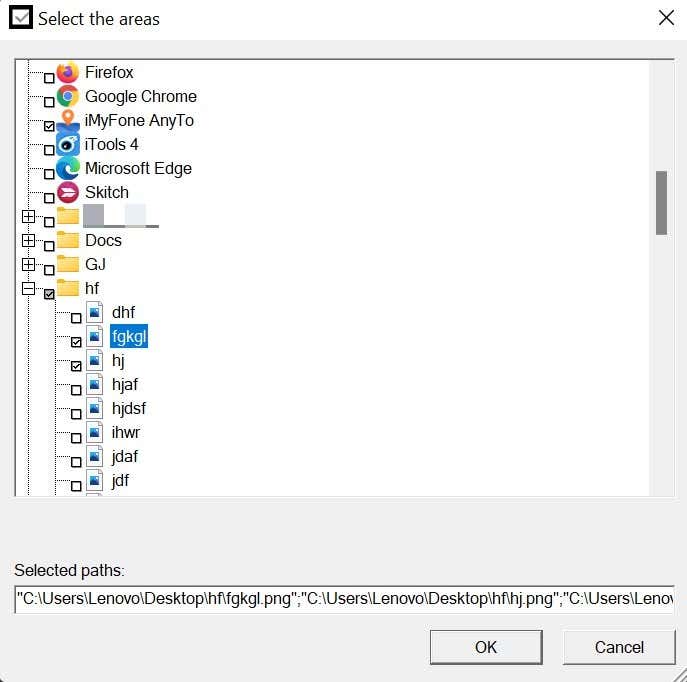
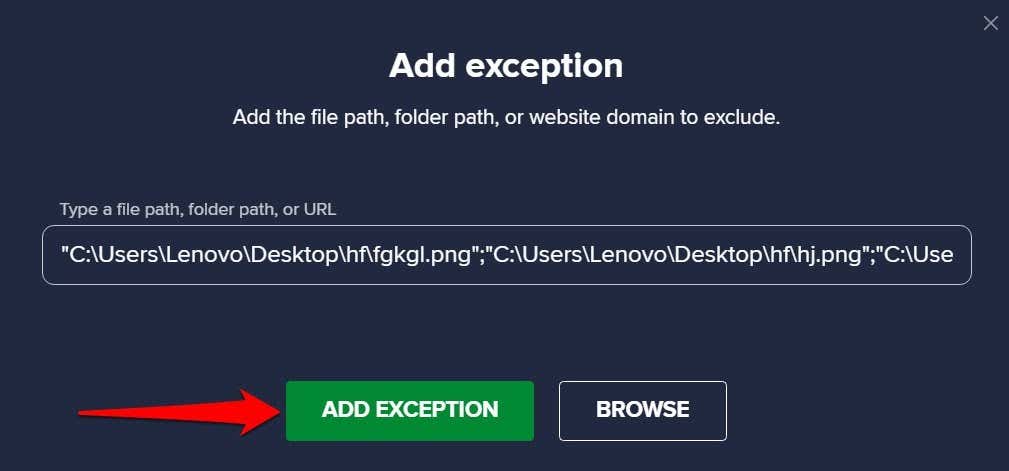
سيمنع ذلك Avast من حذف الملف (الملفات) المحددة أثناء جميع عمليات الفحص الأمني. يتيح لك Avast أيضًا استبعاد العناصر من نوع معين من الفحص. راجع الخطوة التالية للحصول على تعليمات تفصيلية.

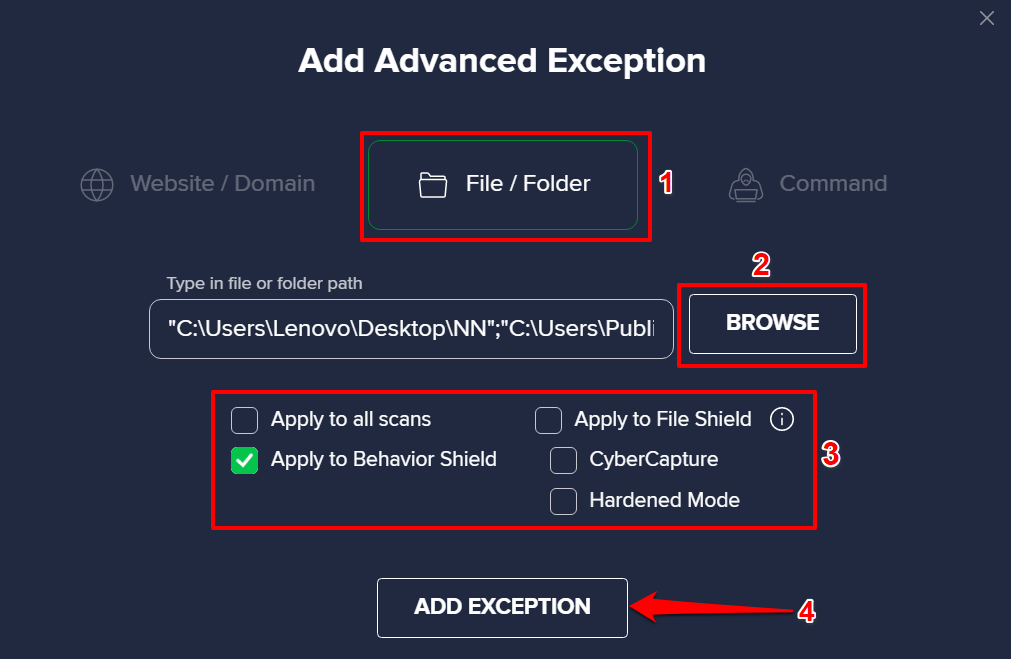
بعد ذلك، سيقوم Avast بتخطي الملف (الملفات) أثناء عمليات الفحص الأمني المحددة. سيقوم Avast أيضًا بإدراج جميع العناصر المعفاة في قسم "الملف أو المجلد". لحذف أحد الاستثناءات، قم بتمرير مؤشر الماوس فوق العنصر وحدد رمز سلة . بخلاف ذلك، حدد رمز القلم لتعديل الاستبعاد.
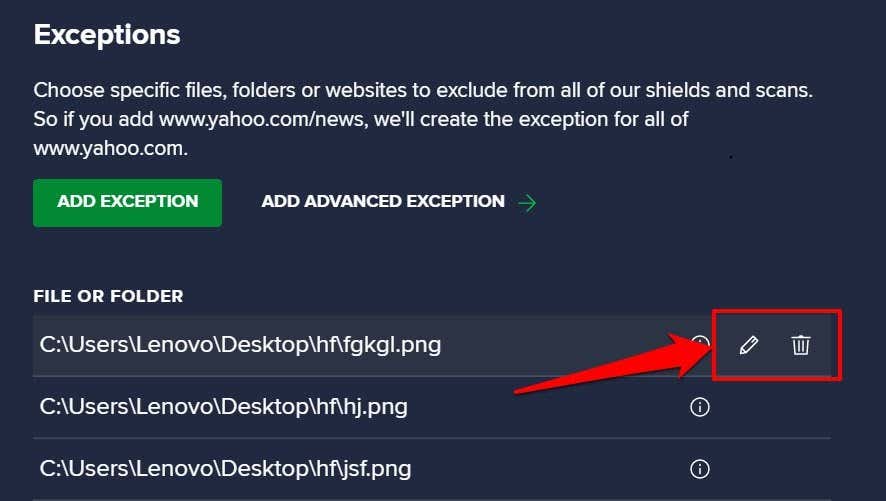
منع AVG من حذف الملفات
يعتبر AVG أيضًا أحد برامج الأمان المملوكة لشركة Avast. تشبه عملية منع AVG من حذف الملفات تلقائيًا عملية Avast.
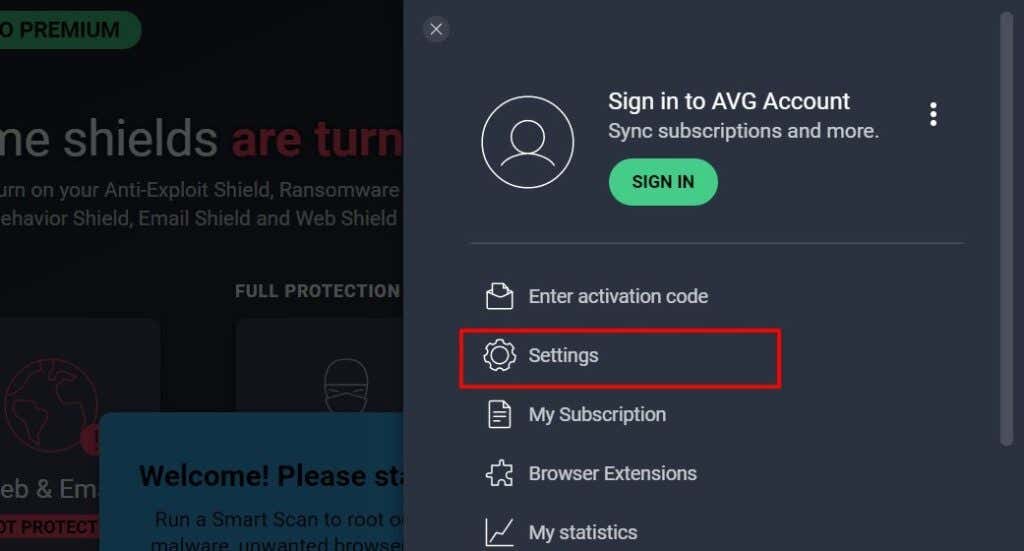

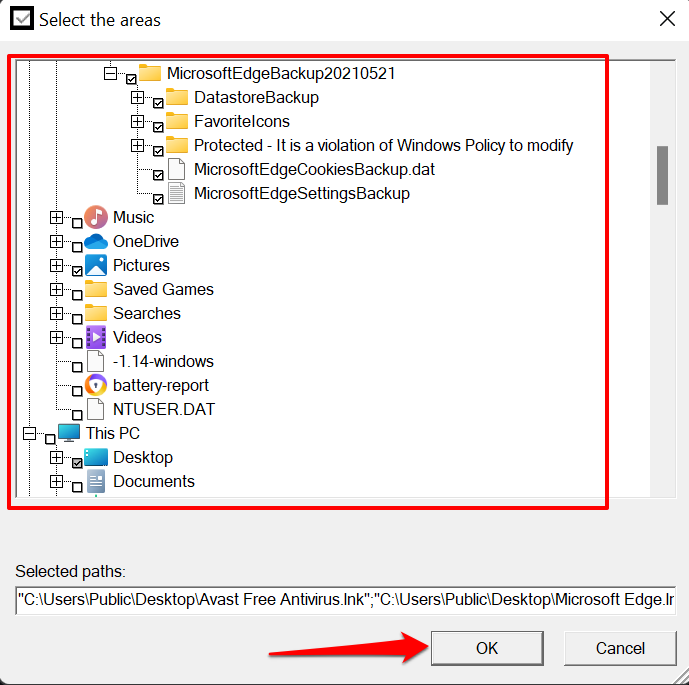
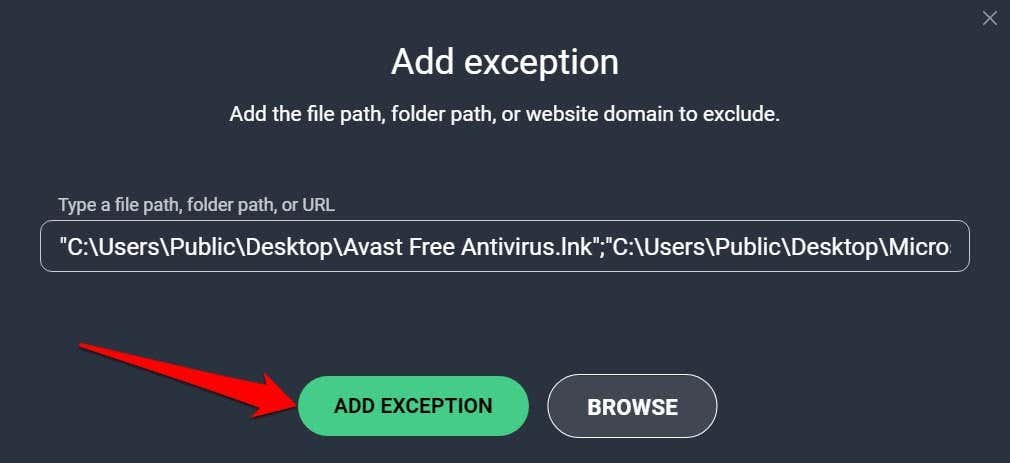
لإزالة ملف من قائمة الاستثناءات، قم بتمرير مؤشر الماوس فوق العنصر الموجود في قسم "ملف أو مجلد"، ثم حدد رمز سلة .
منع برنامج BitDefender من حذف الملفات
إذا كان BitDefender هو الحل الافتراضي لمكافحة الفيروسات على جهاز الكمبيوتر الخاص بك، فإليك كيفية منع التطبيق من حذف ملف عند البحث عن التهديدات.


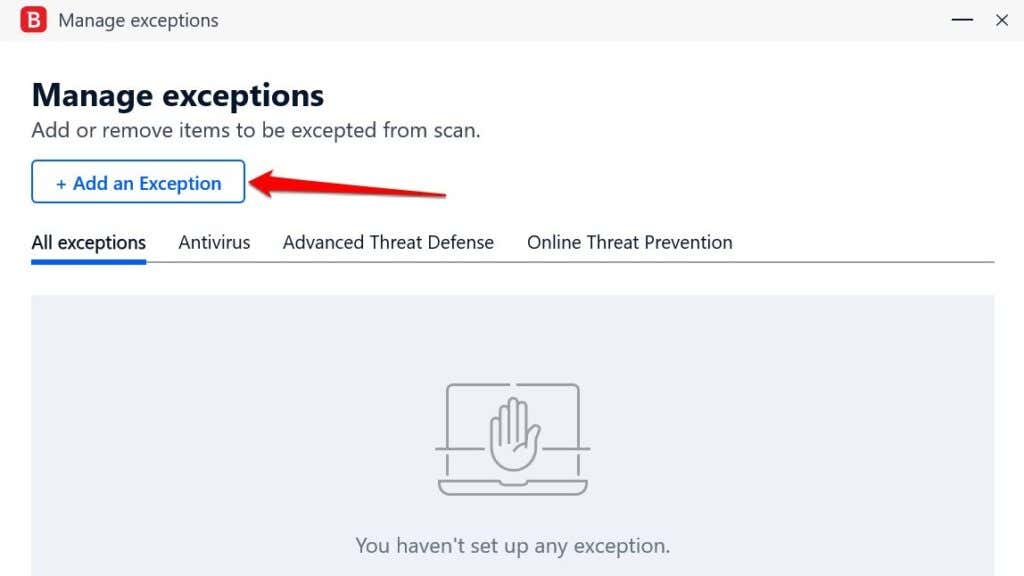
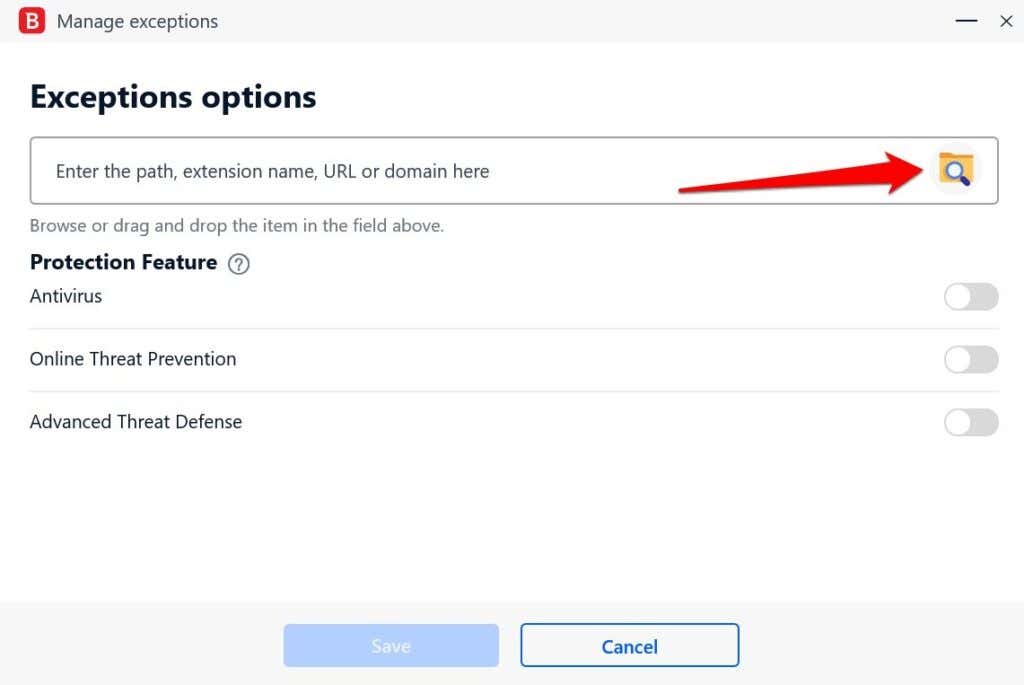
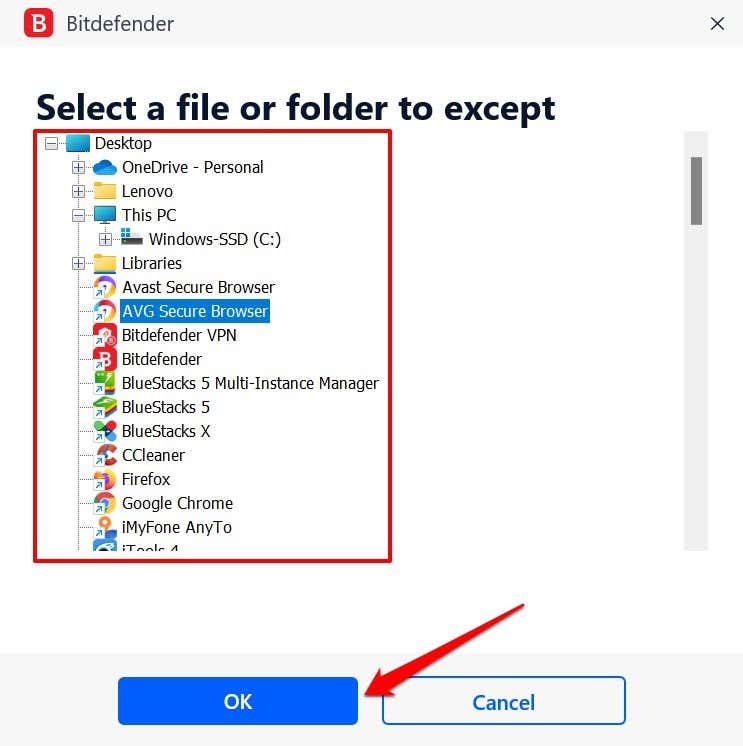

توجه إلى علامة التبويب "جميع الاستثناءات" لمعاينة الملفات المعفاة. حدد رمز سلة المهملات لحذف ملف أو حدد رمز القلم لتعديل خيارات الاستثناء.

منع Windows Defender من حذف الملفات
يتيح لك Windows Defender أيضًا استبعاد العناصر - الملفات وأنواع الملفات والعمليات والمجلدات وما إلى ذلك - من عمليات التحقق من الأمان. سنوضح لك في هذا القسم كيفية تكوين إعدادات أمان Windows حتى لا يقوم جهاز الكمبيوتر الخاص بك تلقائيًا بحذف الملفات التي يشتبه في أنها ضارة.
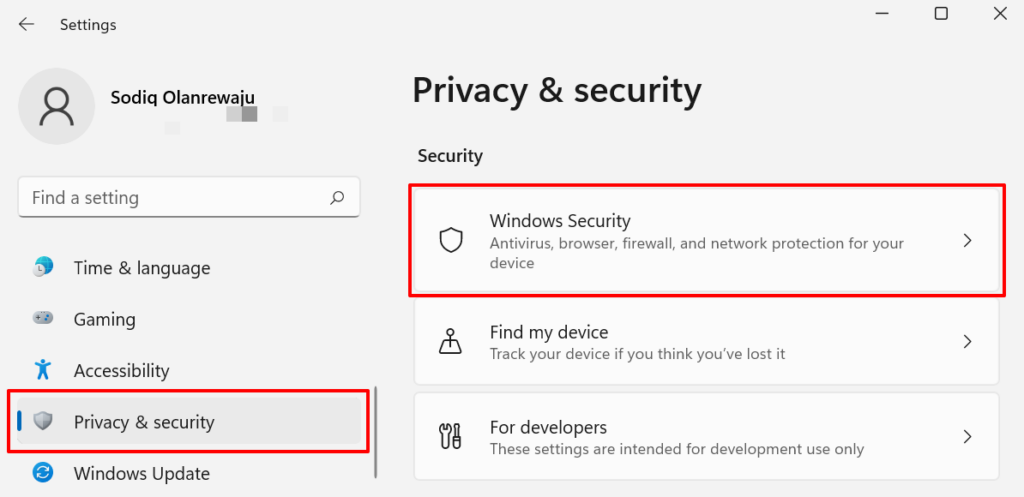
بالنسبة لنظام التشغيل Windows 10، انتقل إلى الإعدادات >التحديث والأمان وحدد أمان Windows .
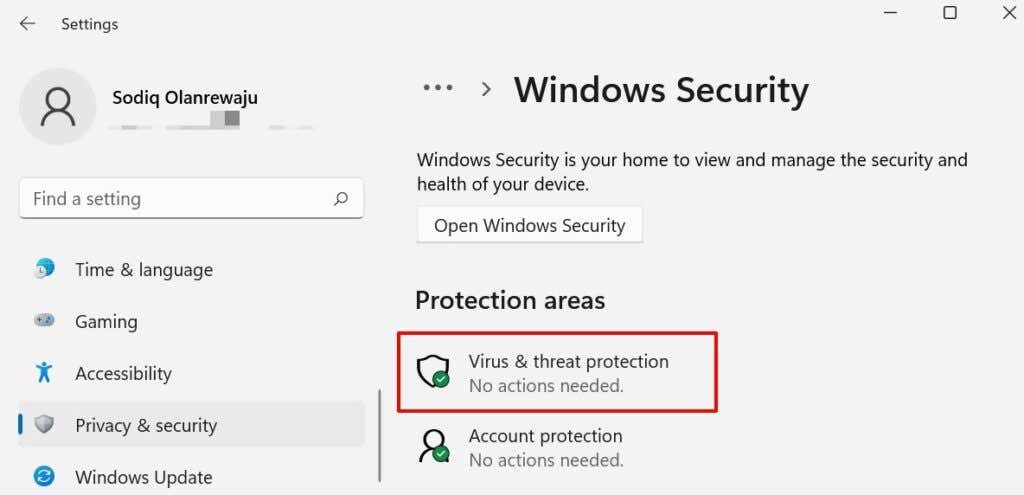
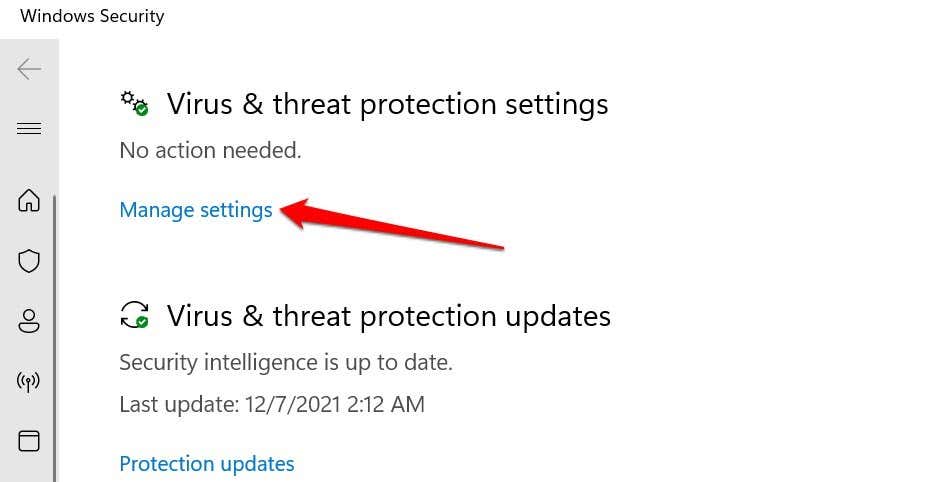
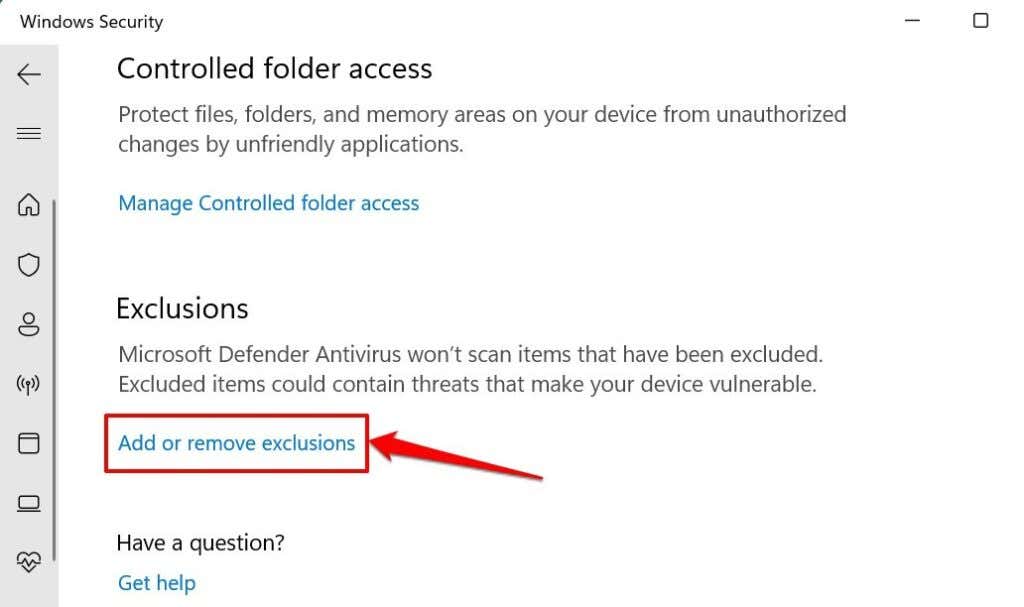

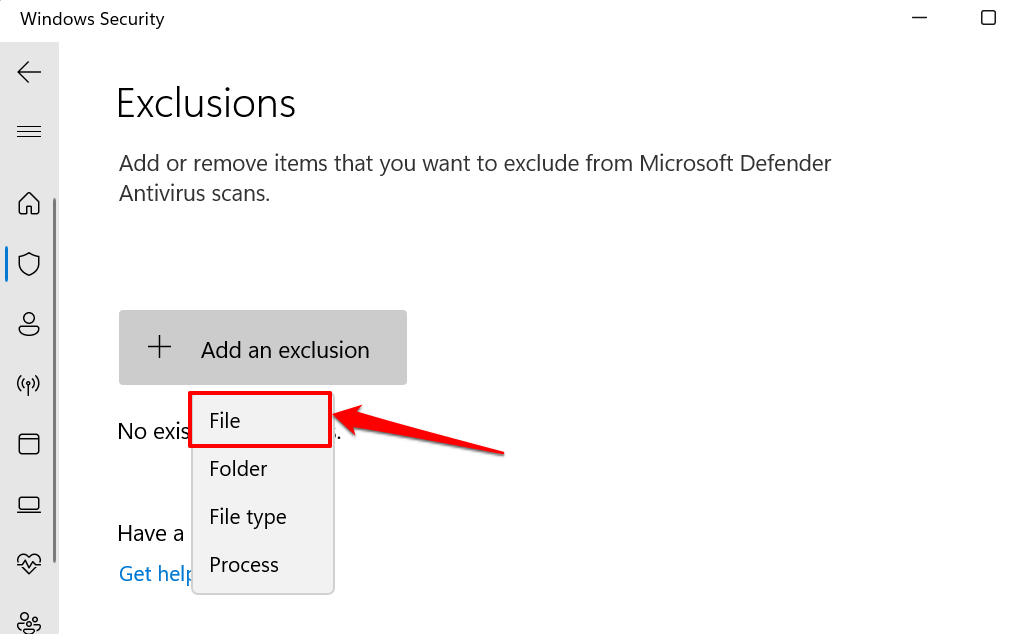
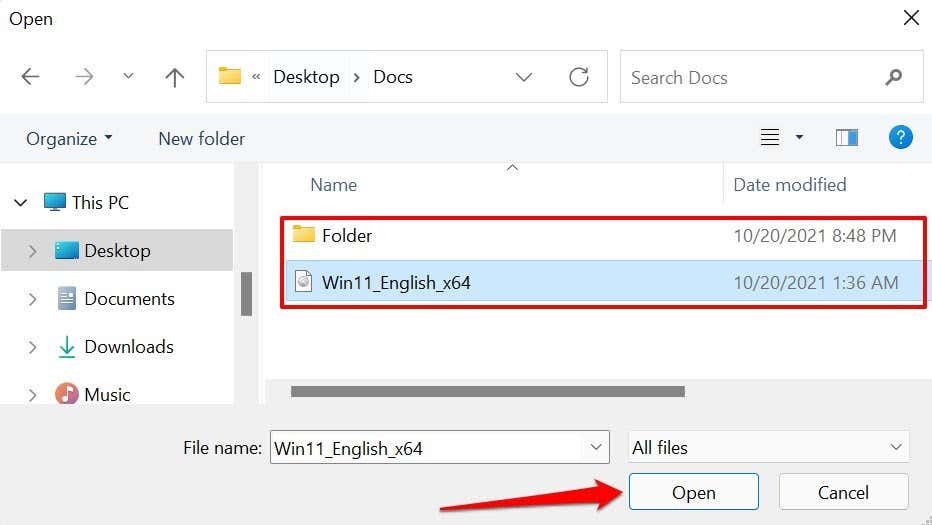
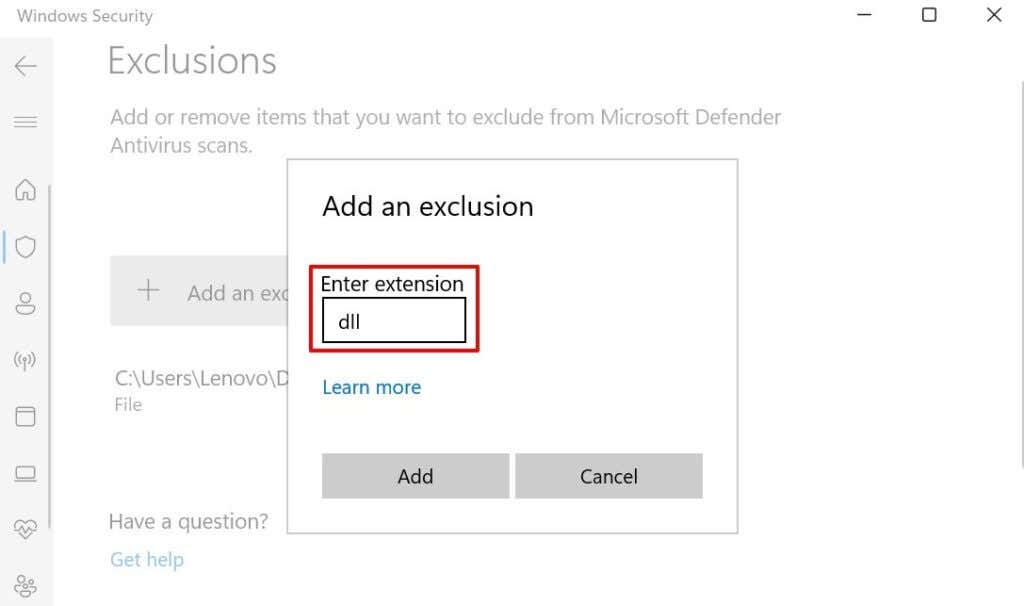
ملاحظة: يمكنك إدخال امتداد الملف مع أو بدون النقطة السابقة (.). لنفترض أنك تريد إيقاف أمان Windows من وضع علامة على ملفات DLL أو حذفها، فيمكنك إدخال نوع الملف/امتداده كـ dll أو .dll . بالنسبة إلى الملفات القابلة للتنفيذ (أو ملفات exe)، اكتب exe أو .exe في مربع الحوار..

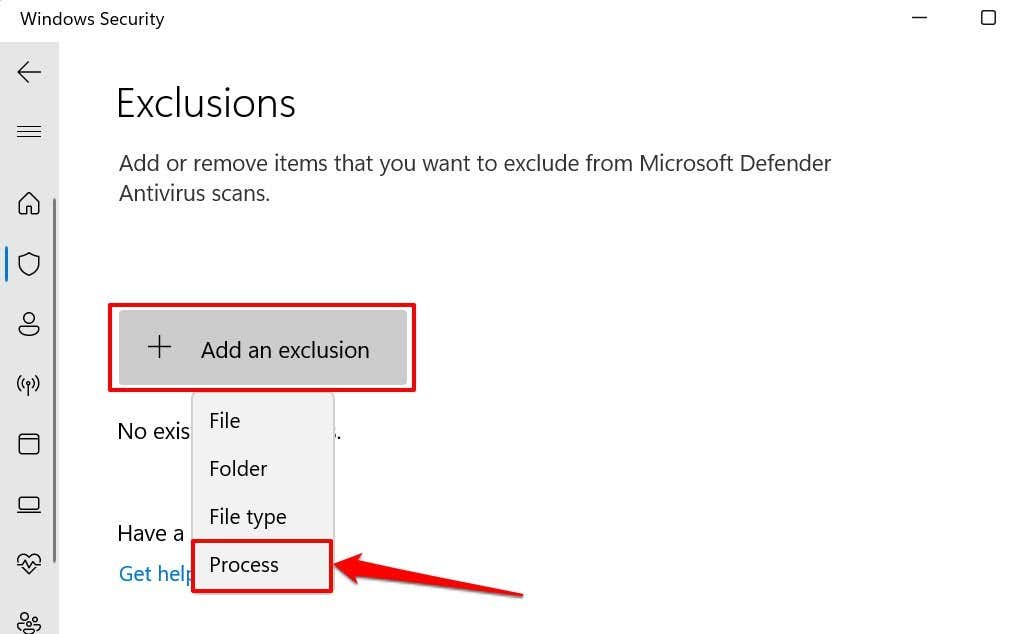
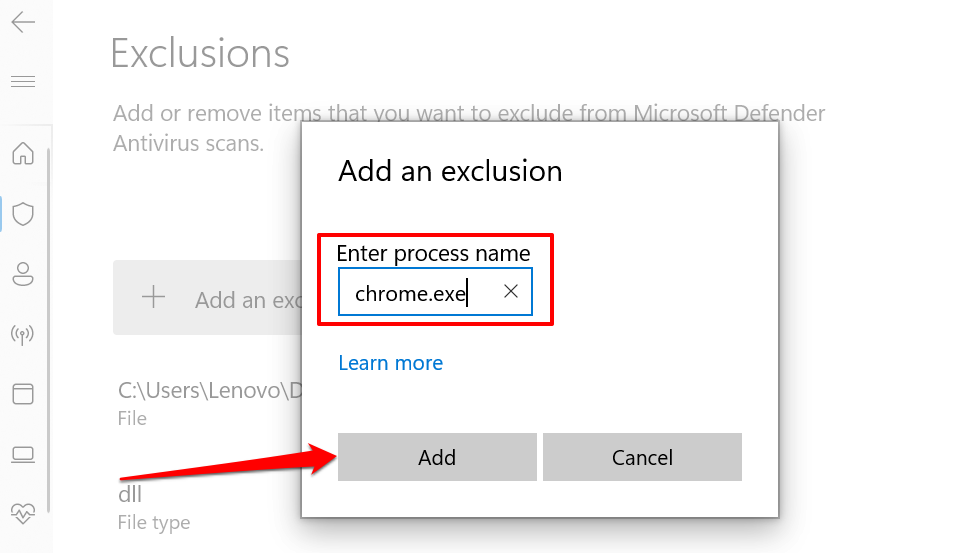
نصيحة سريعة: إطلاق مدير المهام وانتقل إلى علامة التبويب التفاصيل لعرض قائمة بجميع العمليات التي يتم تشغيلها على جهاز الكمبيوتر الذي يعمل بنظام التشغيل Windows. تحقق من عمود "الاسم" لاسم كل عملية.
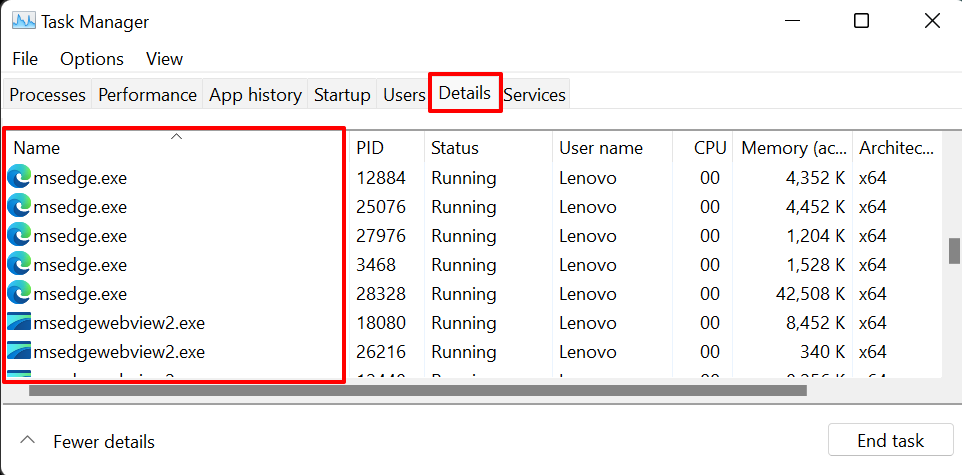
عند استبعاد عملية ما في إعدادات أمان Windows، سيتم أيضًا استبعاد الملفات المفتوحة بواسطة هذه العملية المحددة أثناء الحماية في الوقت الحقيقي. ومع ذلك، لن يتم استثناء ملفات العملية أثناء عمليات الفحص المجدولة والمقررة عند الطلب.
ستجد الملفات والمجلدات وأنواع الملفات والعمليات المستبعدة وعناصر أخرى في صفحة استثناءات أمان Windows - أسفل الزر "إضافة استثناء" مباشرةً.
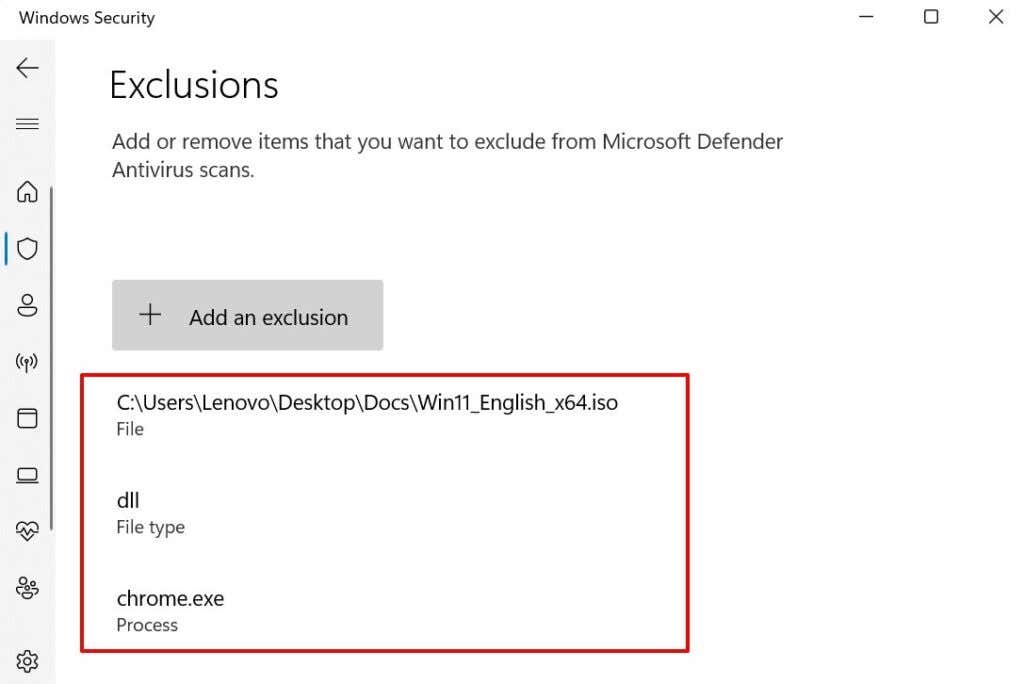
لإزالة عنصر من القائمة، حدد نوع الملف/الملف/العملية، ثم حدد إزالة .
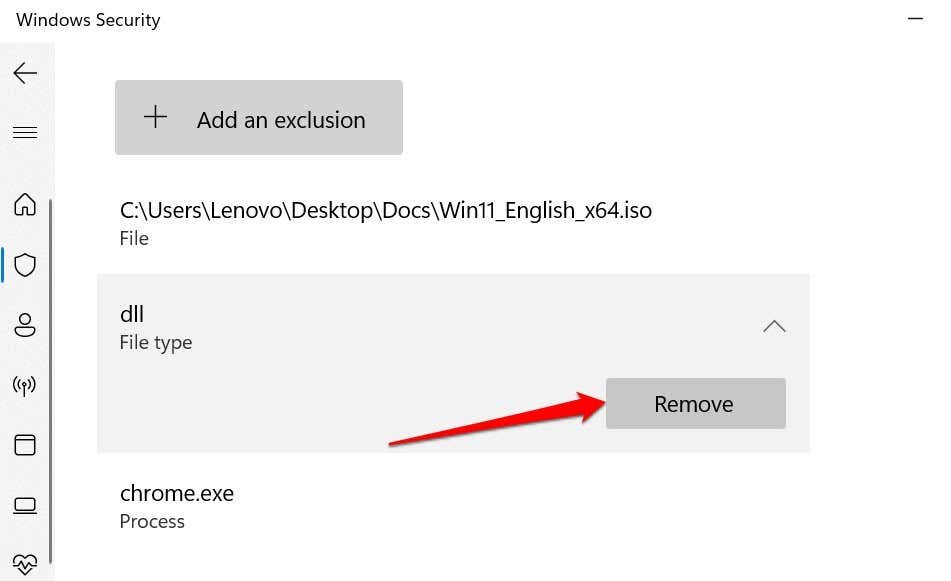
يجب عليك تعطيل ويندوز المدافع واستخدام برامج مكافحة الفيروسات التابعة لجهات خارجية إذا استمر أمن Windows في حذف ملفاتك.
شيء آخر: تعطيل تحسس التخزين في نظام التشغيل Windows
Storage Sense ليس برنامجًا مضادًا للفيروسات. إنها ميزة في Windows يحرر مساحة القرص عن طريق حذف الملفات التي لم تستخدمها في آخر 30 يومًا تلقائيًا. إذا كان جهاز الكمبيوتر الخاص بك يحذف الملفات في كثير من الأحيان، ولم يكن برنامج مكافحة الفيروسات الخاص بك هو السبب، ففكر في تعطيل استشعار التخزين.
ملاحظة: لا يؤدي استشعار سعة التخزين إلى حذف العناصر الموجودة في مجلد التنزيلات أو العناصر المحفوظة بواسطة خدمات التخزين السحابية مثل OneDrive.
انتقل إلى الإعدادات >النظام >سعة التخزين وقم بإيقاف تشغيل Storage Sense في قسم "إدارة مساحة التخزين" .

هناك المئات من برامج مكافحة الفيروسات المتاحة. إذا كنت لا تستخدم أيًا من التطبيقات المذكورة أعلاه، فاتصل بالمطور أو قم بمراجعة موقع المطور لمعرفة كيفية منع برنامج مكافحة الفيروسات هذا من حذف الملفات عند البحث عن البرامج الضارة..
قد يكون فقدان الملفات المهمة أمرًا فظيعًا. إذا قام برنامج مكافحة الفيروسات لديك بحذف ملف لم تقم بإضافته إلى قائمة الاستثناءات الخاصة به، فيمكنك دائمًا استعادة الملف باستخدام برامج استعادة البيانات.
.